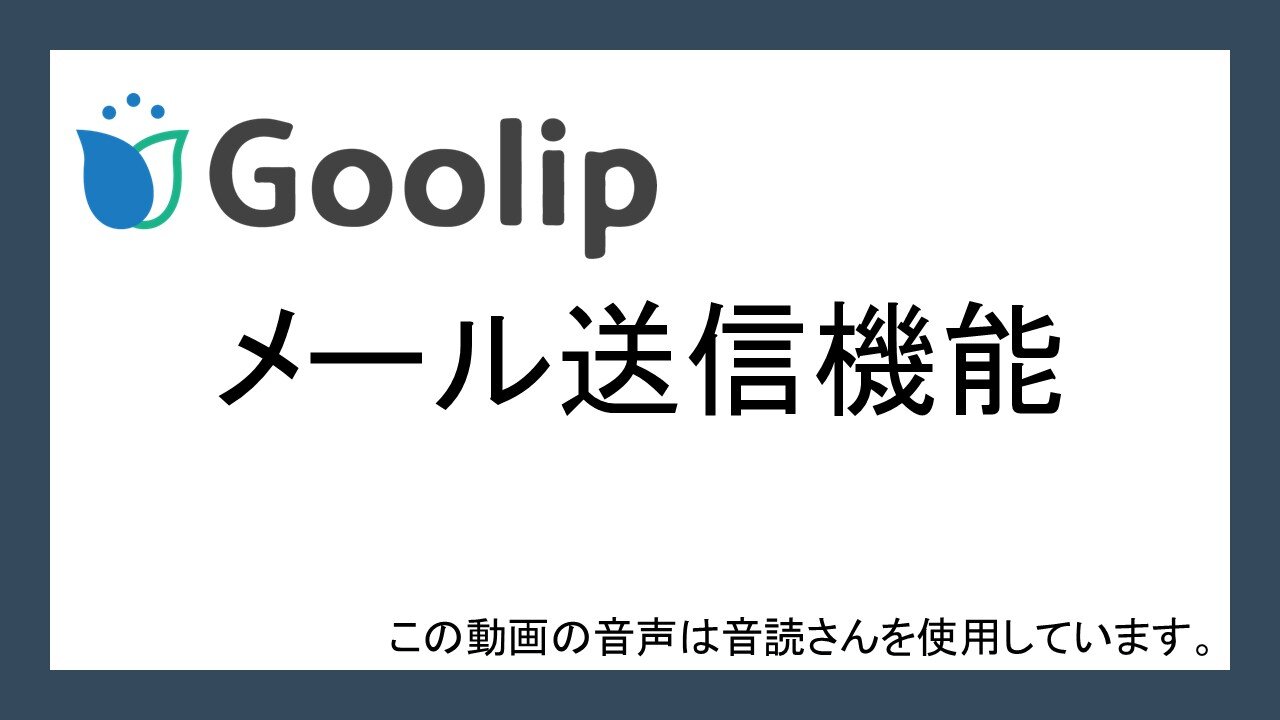メール送信管理
目次
【YouTubeチュートリアル動画】
メール送信を行った内容は添付した書類と一緒に「履歴管理」内の「メール送信管理」に保存されます。
a)メール送信機能
各メニューの印刷設定から「メール送信」のアイコンをクリックすることで、Goolipのアプリ内からメールを送信することができます。
※本機能は送信専用となります。宛先からの返信があった場合の確認は行えませんので、ご了承ください。
操作手順
- 各書類の印刷設定より「メール送信」のアイコンをクリック
- 宛先のメールアドレスを手入力、もしくは登録済のマスタから設定する
- 本文を入力
※送信専用のアドレスから送信されるため、返信先のメールアドレスを署名としてご記載ください。 - 「送信確認」をクリック
- 内容の確認後、「送信」をクリック
- メールは「本文」と「パスワード」の2件送信されるため、受信後は「本文」内のURLにアクセスし、「パスワード」に明記されている「メールアドレス」と「パスワード」を入力、書類をダウンロードする
本文
パスワード
ダウンロードサイト
項目内容
- 取引先
- 取引先担当
- 自社担当者
テキストボックスに担当者コードを入力する、もしくはボタンからマスタを参照することで自社担当者の反映、変更を行えます。 - 差出人
初期設定ではアカウント名が設定されます。
編集することもできます。 - 宛先
to/cc/bccを設定できます。
アドレスは手入力、もしくは各ボタンをクリックすることで登録済のマスタから設定できます。
宛先を同じ項目内で複数選択する場合はカンマ(,)で区切って設定してください。 - 件名
宛先には以下の件名で送信されます。
本文
【送信専用】
+
(Goolipの)契約名
+
設定した件名
パスワード
[送信専用]
+
[パスワード]
+
(Goolipの)契約名
+
設定した件名 - 本文
- 現在の本文を保存
クリック時に入力されている本文を保存できます。 - 保存した本文の呼出
最後に保存した本文を呼び出し、現在入力されている本文を上書きします。 - PDF確認
添付されるPDFを表示します。
b)メール送信管理
メールの送信内容は「メール送信管理」内に一覧で保存されます。
保存された一覧からは送信したメール本文、添付書類PDFの控えを確認、出力できます。
各条件を設定し、「検索」をクリックすることで一覧からの絞り込みも行えます。
検索条件
- 書類No.
- 案件名
- 取引先
- 自社担当者
- 書類名
メールに添付した書類の種類を選択できます。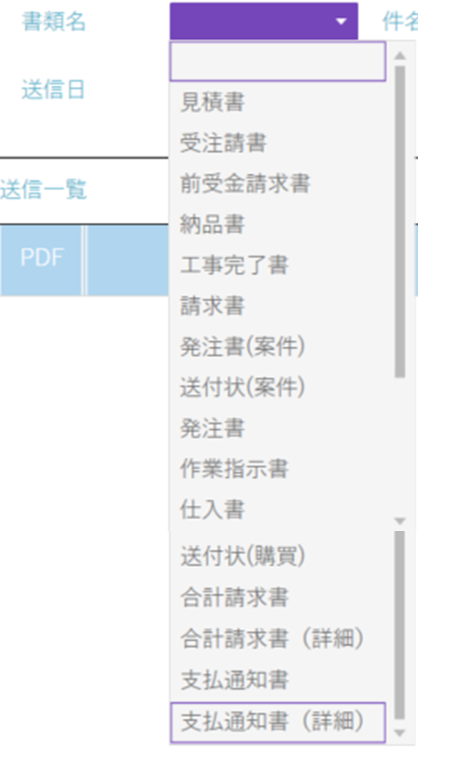
- 件名
- 送信日
- 取得状況
未取得/取得済から選択できます。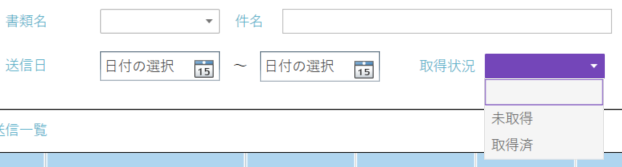
表示項目
- PDF
保存された控えをPDFで出力します。 - 送信先
「to」に設定した宛先のメールアドレスを表示します。 - 取引先名
- 取引先担当者
- 書類名
送付した書類名を表示します。 - 件名
- 案件名
- 取引日付
対象書類の日付を表示します。
例:
見積書の場合「見積日」 - 取得状況
メール受信後、「to」の宛先がURLのサイトから書類をダウンロードしたかどうかを表示します。
その際、「to」が複数人の場合は人数に対しての取得人数を表示します。
例:
toが2人で1人だけダウンロードしている場合、「取得済(1/2)」を表示。 - 送信状況
- 送信日時
メール送信を行った日付を表示します。 - 送信
送信した文面を表示します。
c )控えの出力
「メール送信管理」の一覧で「PDF」の項目からアイコンをクリックすることで、保存された控えを出力できます。
d)メールの再送信
「メール送信管理」の一覧で「送信」の項目からアイコンをクリックすることで、送信したメールの履歴を確認できます。
履歴画面から「再送信」をクリックすることで書類のダウンロードURLを削除したうえで、メール編集画面を表示できます。